我这默认是16版本
 默认配置参数
默认配置参数
(一):打开安装好的软件点击创建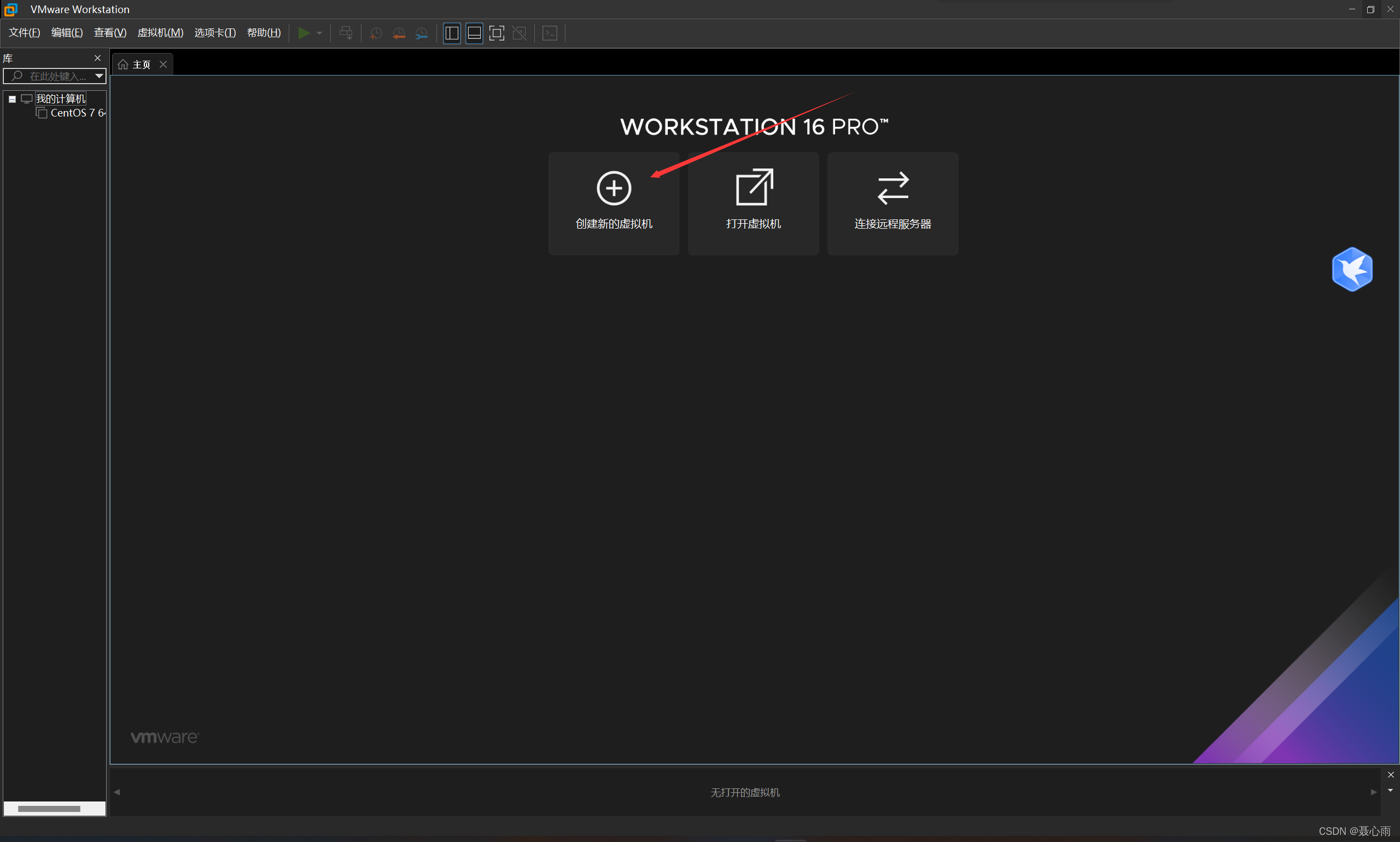
(二):点击自定义 然后下一步

(三):
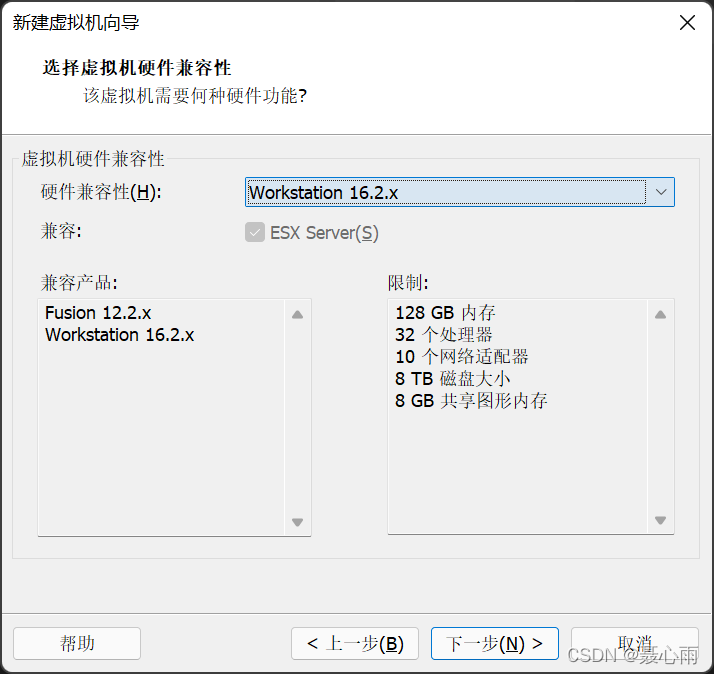
(四):稍后安装 下一步

(五):

(六):我之前装过一个,所以我换个名字,安装位置最好改一下,不然硬盘满了,就芭比Q了

改好的:
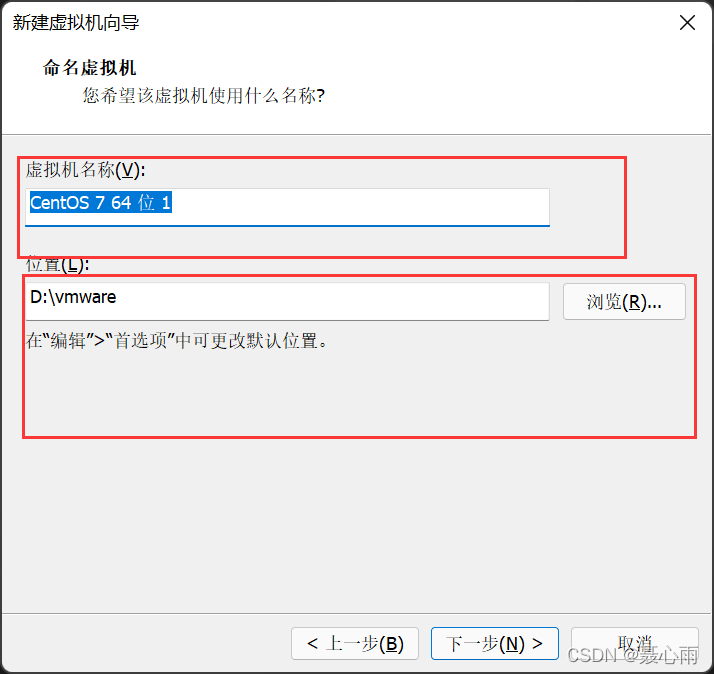
(七):
 (八):1G=1024MB 以此类推 2G=2048MB.......
(八):1G=1024MB 以此类推 2G=2048MB.......

(九):NAT


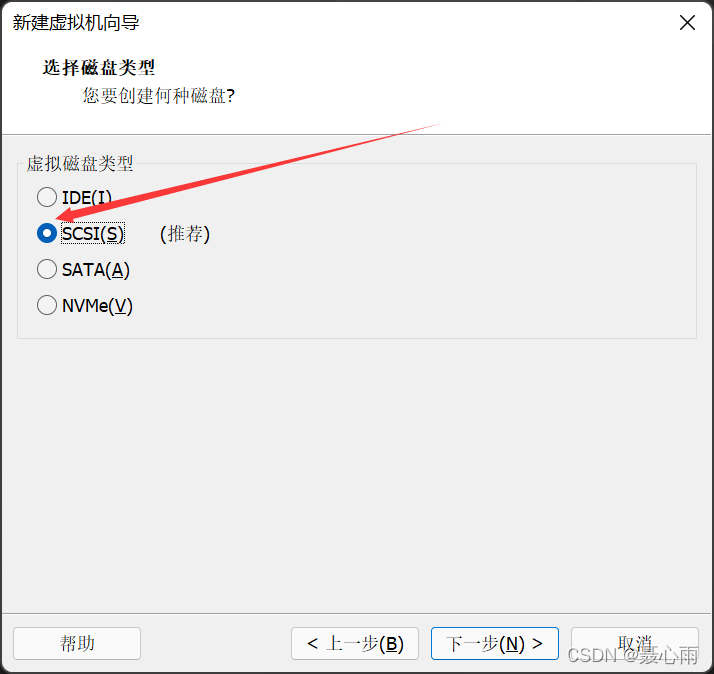

(十):给虚拟机安装分配20硬盘空间
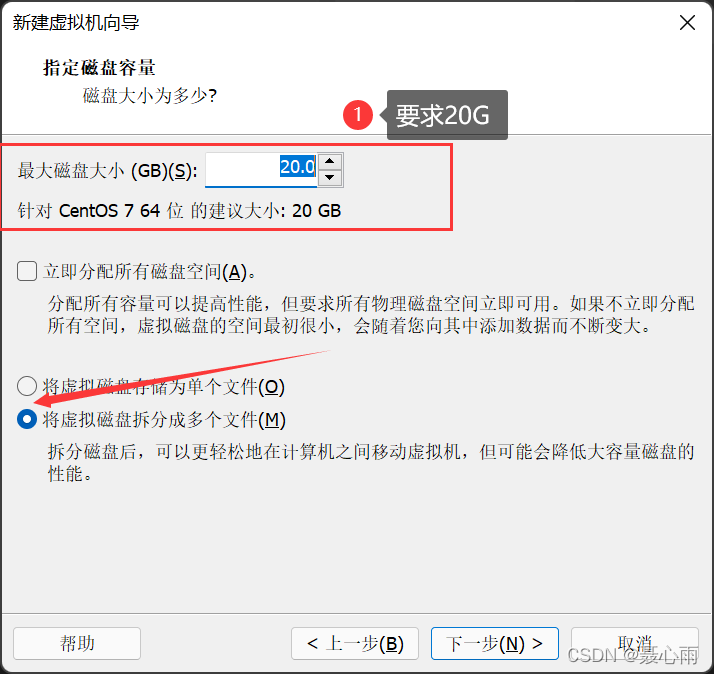
(十 一):默认

(十 二):自定义
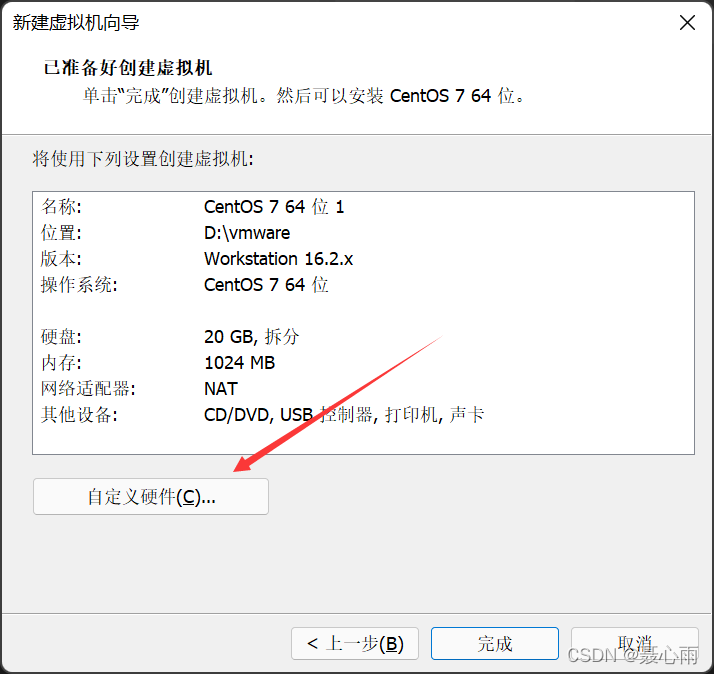
移除 USB控制器 声卡 打印机 (用不到)
 移除之后的:
移除之后的:


找到下载好的ISO镜像 如图示 再点击关闭


(十三): 开启

鼠标点击黑色区域 用方向键选择第一个 按ENter (回车)
英语好的可以使用英文版 或者 往下拉底有中文版(本人英语三级水平,勉勉强强可以看)
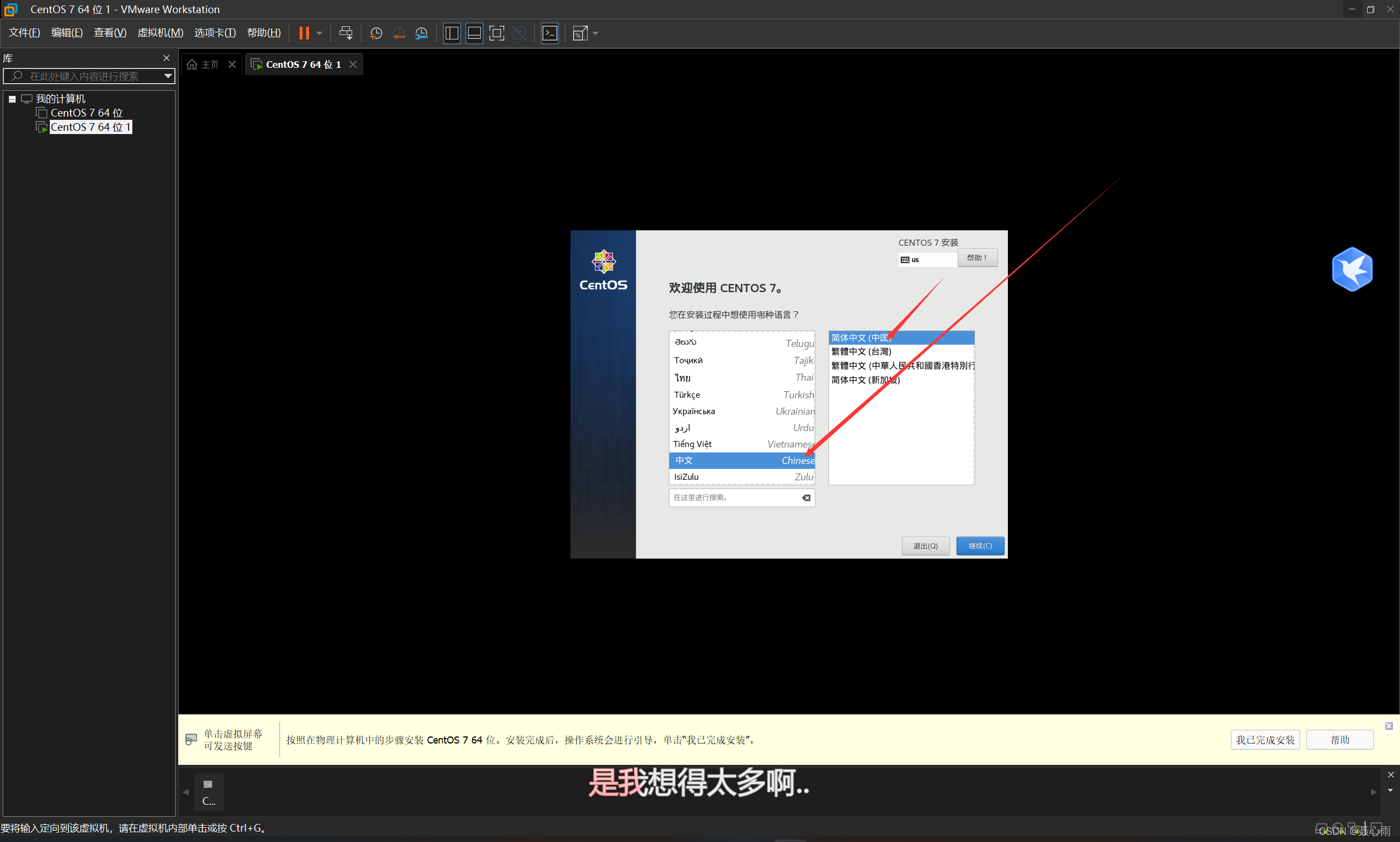
进入新的页面先设置网卡


改好后的 点击完成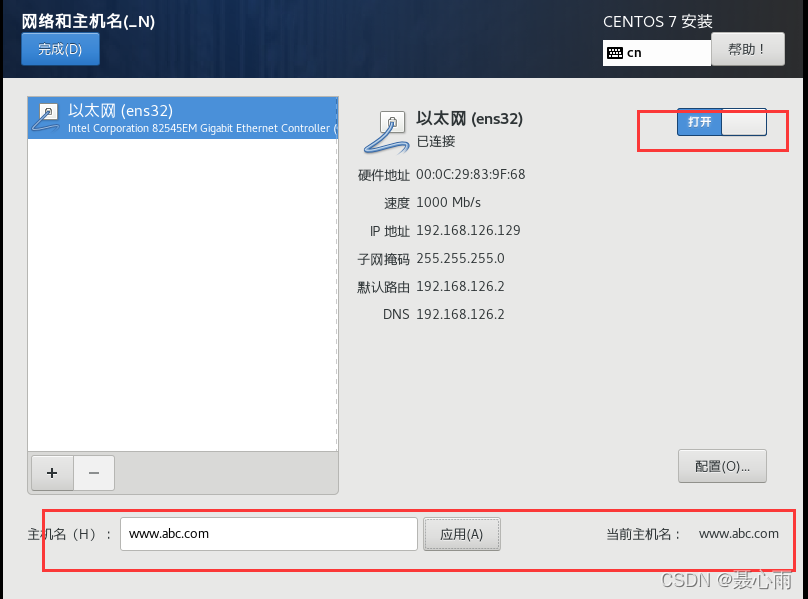
时区设为亚洲/上海,时间设置为互联网时间
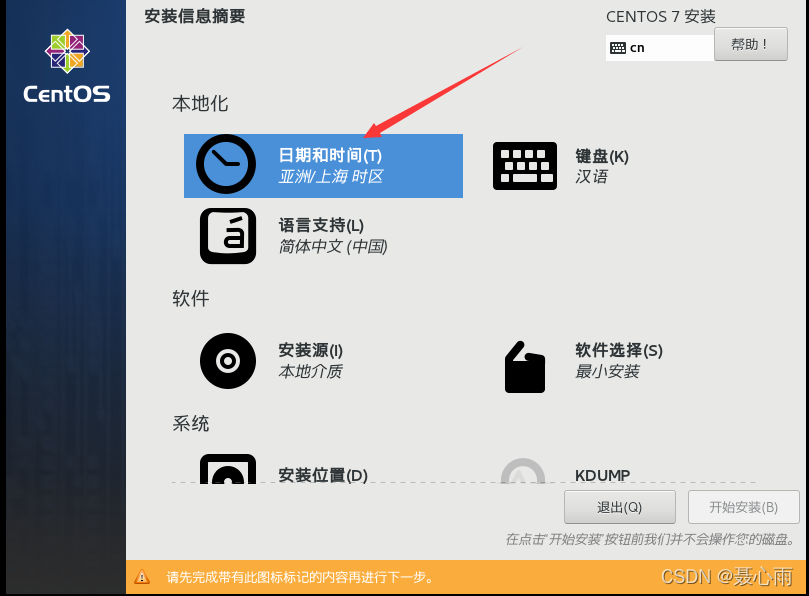
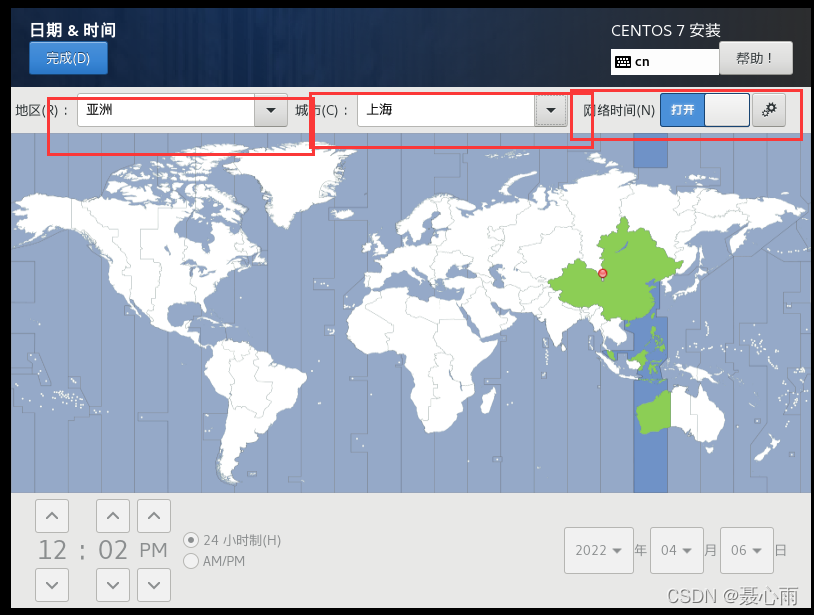
选择安装"带GUI的服务器"


采用标准分区方式,为系统设置4个分区,/boot、/、/ home和swap,分区容量分别为50OMB、10GB、5GB和 2GB。前3个分区的文件系统类型设置为xfs,swap交换分区的文件系统类型必须使用swap。

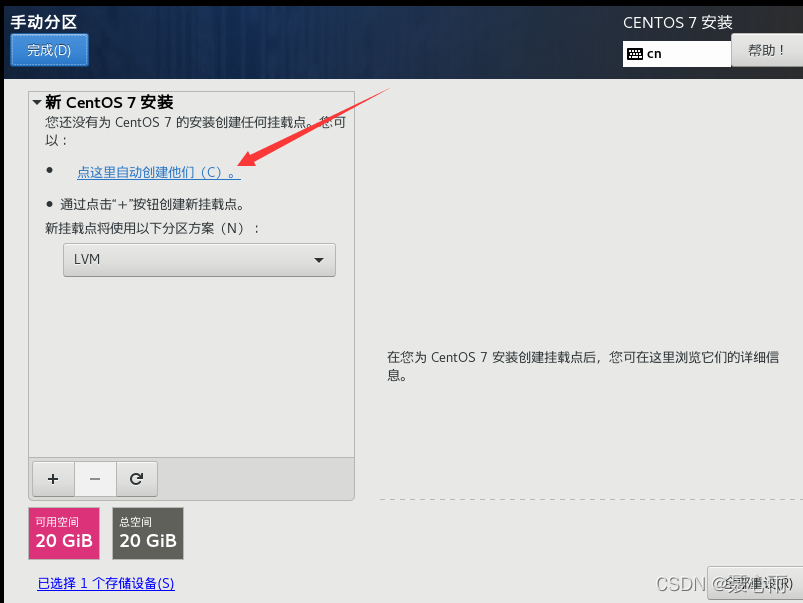
 开始配置
开始配置


最终效果
 然后点完成
然后点完成
禁用(用不到)

把勾去掉

开始安装 漫长的等待 等待的时间把root 用户 设置一下


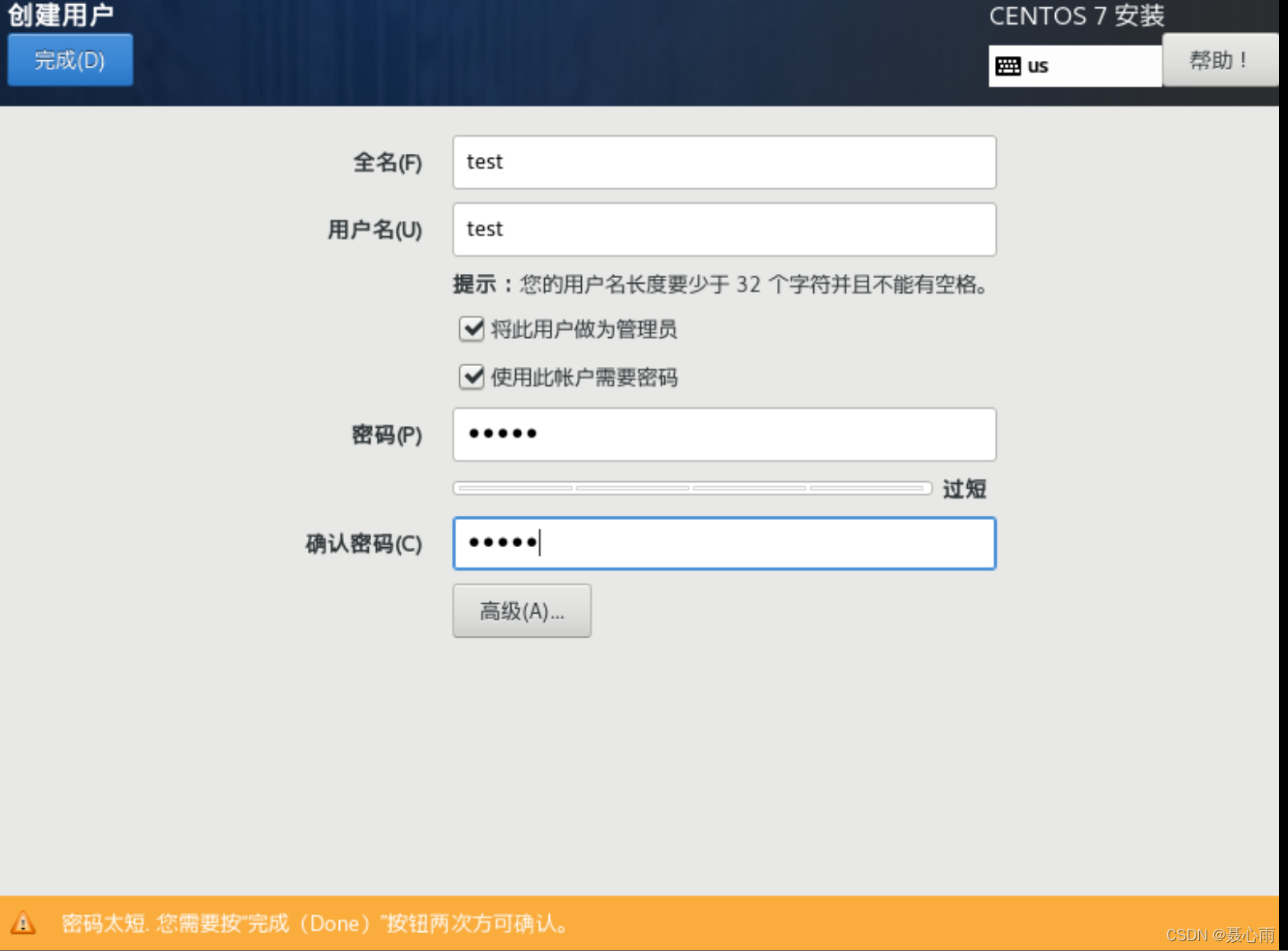

重启,重新进入系统选择第一个


 完成配置
完成配置
 来到这个页面;
来到这个页面;
密码: abcde 登录
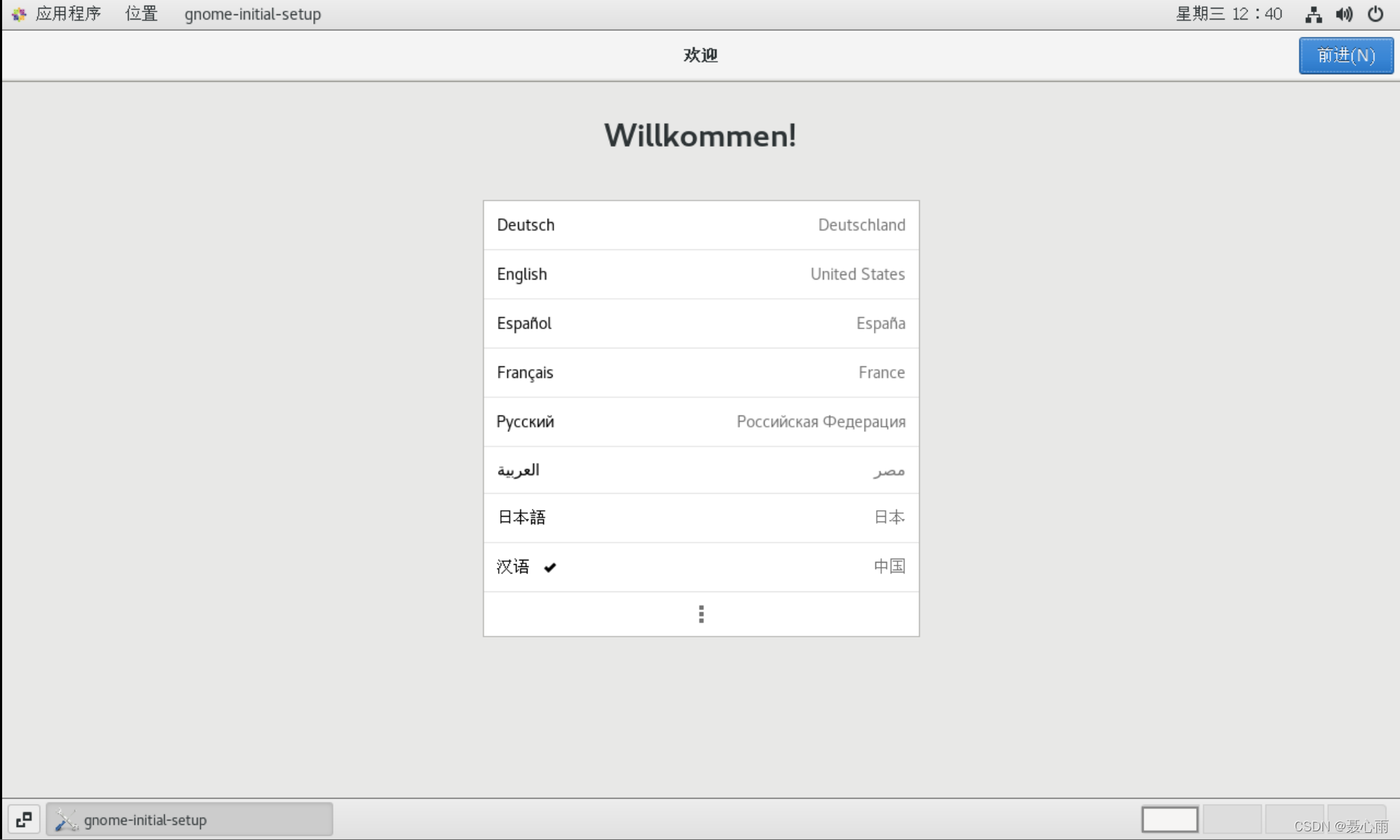
前进 前进 前进 跳过 进入桌面
 说明已经安装好啦
说明已经安装好啦
验证一下

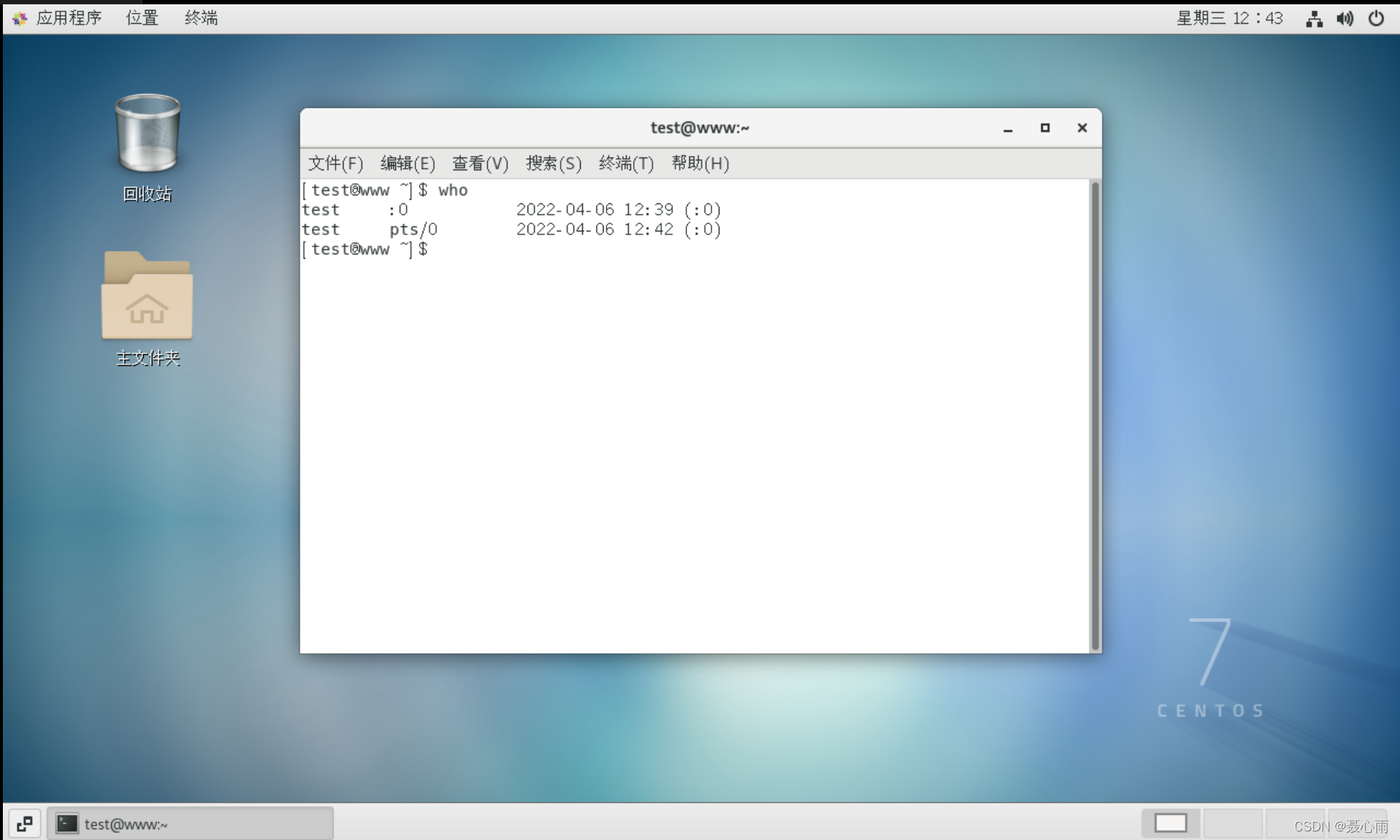
进入不带桌面的 Ctrl + Alt + F2
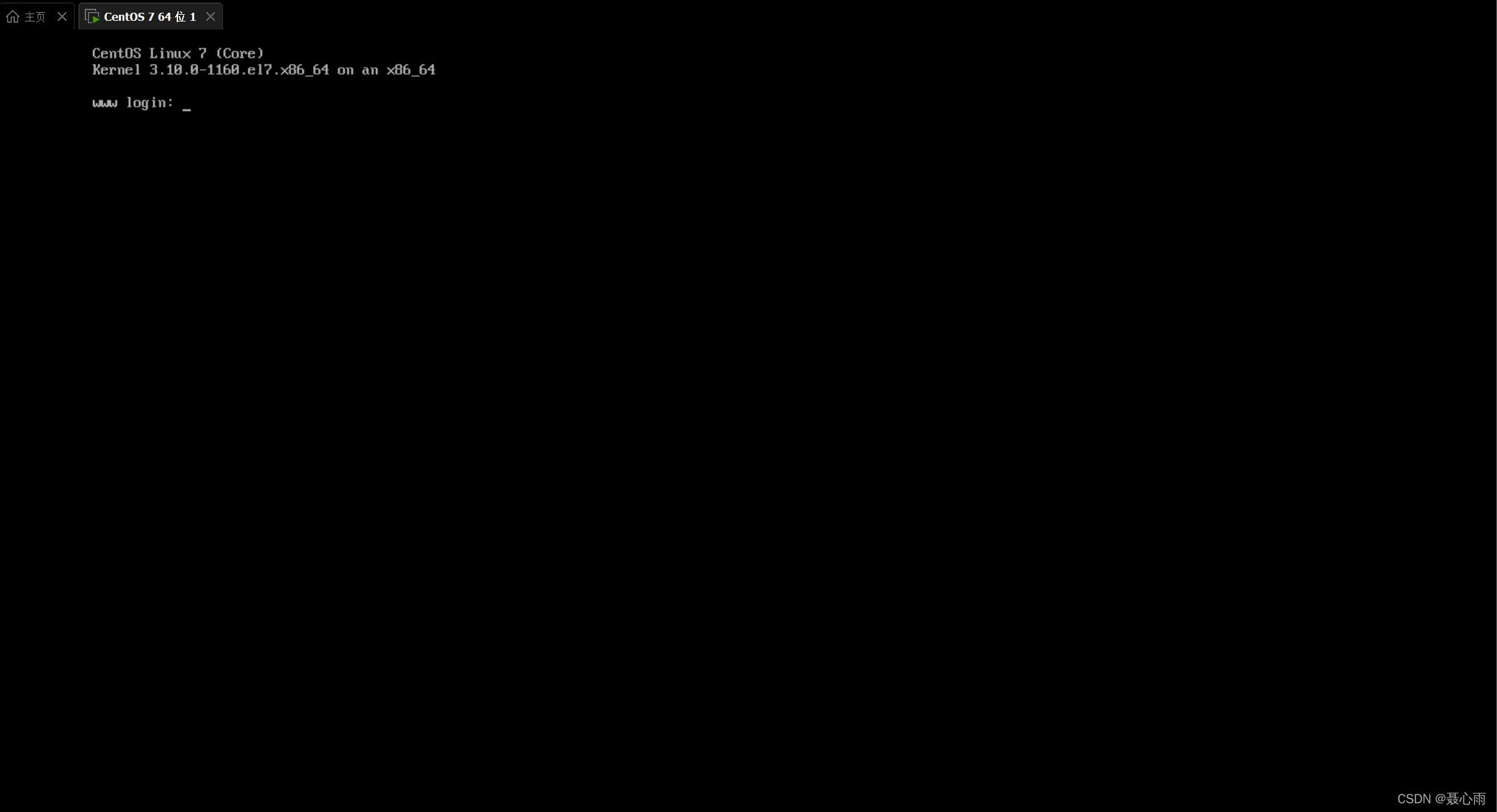
登录管理员 root 密码 123456
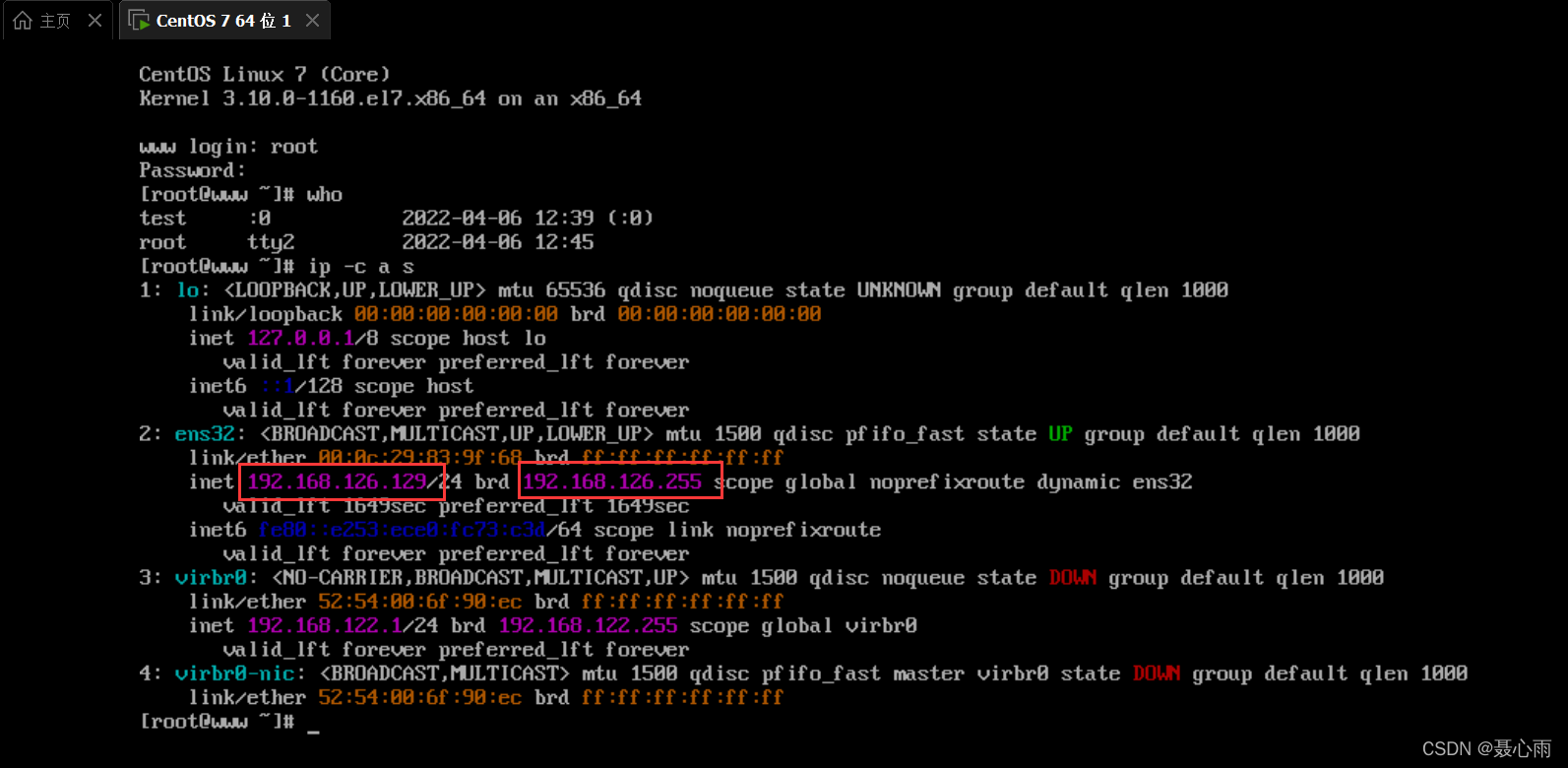
IP地址 进行远程连接 PUtty 这个软件


再次输入 管理员root
第二种连接适用于Windows10以上的操作系统
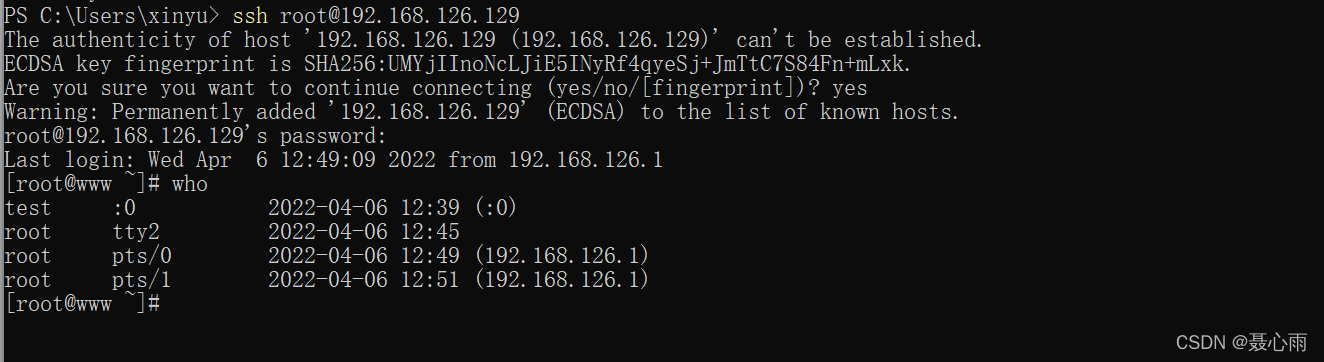
看一下 启用

到这里就结束了。拜拜咯,作为学计算机专业的,liunx人人都会的。加油相信自己!!!